雨林木风ghost w10色泽语音关机的方法
来源:ylmf网络收集
编辑:雨林木风官网
时间:2017-08-21
w10关机又有新招了,除了普通的点击鼠标关机或者借助快捷键滑动关机外,如今的w10电脑还可以借助小娜语音助手实现语音关机了。只要你的w10电脑有麦克风(笔记本内置,台式电脑需要借助耳机),并且进行简单的小娜语音关机设置,就可以实现语音关机了。接下来就一起看看w10如何设置语音关机。

电脑系统下载推荐:电脑公司系统
w10语音关机设置方法:
1、首先打开“运行”命令操作框,可以直接使用「Win + R」组合快捷键呼出,然后在打开后面键入「%appdata%」并点击下方的“确定”打开,如图。
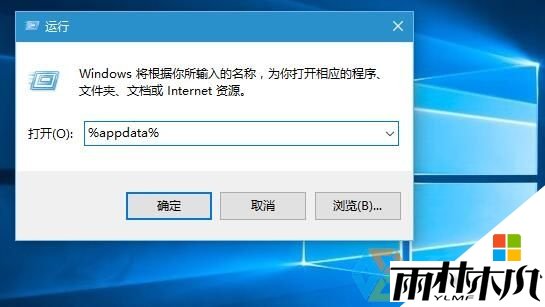
2、之后会打开「C:\Users\Administrator\AppData\Roaming」路径文件,如图所示。
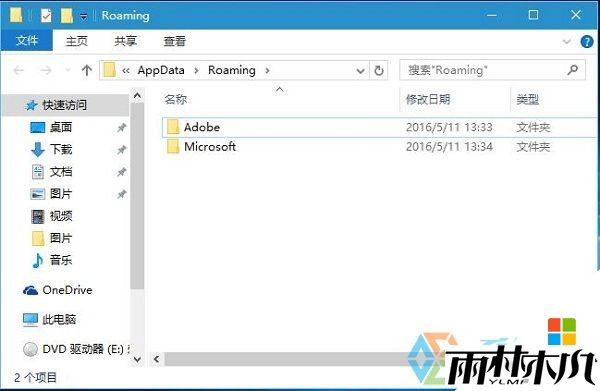
3、继续依次打开文件夹「Microsoft → Windows → 开始菜单 → 程序」文件夹。然后在空白位置点击鼠标右键,选择「新建」→「快捷方式」,如图所示。
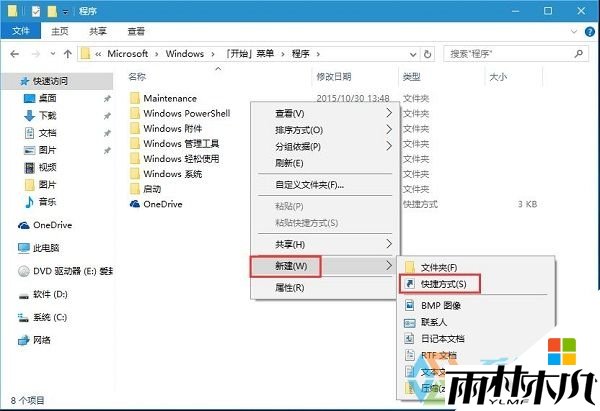
4、在弹出的创建快捷键方式的「请输入对象的位置」后面键入【shutdown.exe -s -t 0 0】,可以直接复制这个粘贴过去,然后点击底部的“下一步”,如图。
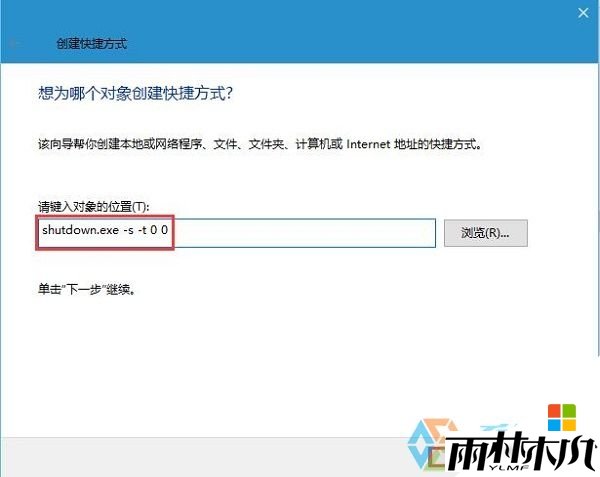
5、最后在快捷方式命名那里,命名为“语音关机”,并点击底部的“完成”就完成设置了,如图。
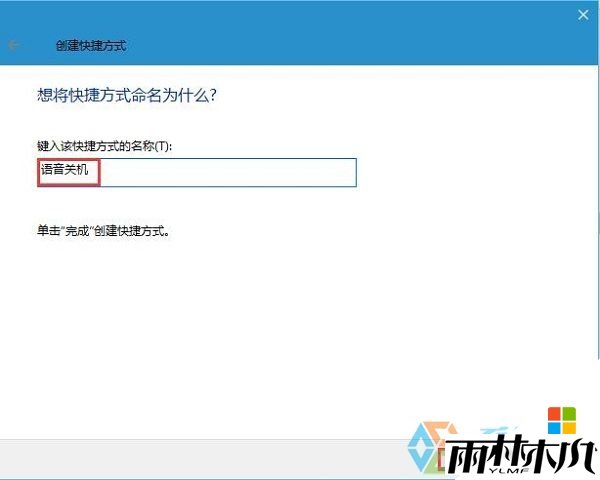
相关文章:
相关推荐:
栏目分类
最新文章
热门文章



